iPadアプリをアンインストール(削除)する方法
iPadアプリ削除方法を教えてください!アプリをMacのiTunesで削除したり追加したり出来なくなったんですか? iPadmini外で追加や削除をする方法がありましたら教えてください。
「なんか最近、iPadが重くなって、不要なアプリとキャッシュデータを削除したいですが、どうやっていいですか?iPad / iPad mini のアプリ、キャッシュの削除方法をお願い致します。」
「iPadでアプリを削除した後、画面を戻す方法を教えてください。アプリを削除する際、アプリを長押しすると、震える感じになりますよね?その状態を解除したいのですが。」

iPadアプリ削除
iPadがだんだん重くなって、要らないアプリを削除したいと思っている人は絶対多いでしょう!
iPadの空き容量を増やすために、一時不要なアプリを削除するのがいい方法だとされます。一度購入、ダウンロードしたアプリは有料・無料に限らず、いつでも無料で再ダウンロードできるので、気軽にアプリを削除してください。Apple IDを削除しない限り、App Storeで削除されたアプリを探すと、アプリアイコンの横に雲みたいな絵に下↓が付いていて、再支払う必要がないので、どうかご安心ください。
ここでは、3つのiPad アプリ 削除方法を紹介します。ユーザーは必要に応じて自由に選択できます。
方法1:iPad - アプリのアンインストール(削除)
ステップ 1まずは、iPadのホーム画面で削除したいアプリを見つけて、削除したいアプリアイコンを長押して、プリインストールされているアプリ以外のアプリアイコンが震えてます。
アプリアイコンを長押し
ステップ 2対象アプリの左上に表示されている「×」印をタップして、提示メッセージの「削除」ボタンをタップして、対象アプリをアンインストール(削除)完了します。
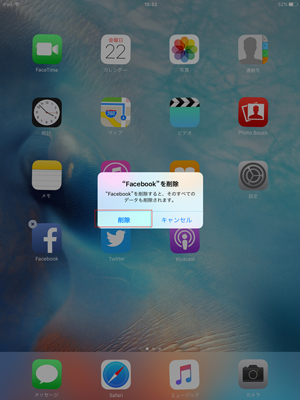
iPadでアプリを削除
iPad アプリ 履歴を削除する方法
iPadアプリ削除の以外、先日、「iPadにインストールしたアプリがいっぱいになり、この中にもう一度使うことはないと思うアプリがたくさんがあり、iPadアプリを管理しやすいように、iPad購入済みアプリを削除したいです。」ということで質問をされました。
確かに、iPadは購入済みアプリの二度購入を避けるように、App Storeの下メニューの「アップデート」→「購入済み」で今までダウンロードしたアプリが全て表示されます。まぁ、購入済みと言われますが、ダウンロードしたアプリと言われるはずと思います。ここでiPadアプリ購入履歴を削除できます。
iPad アプリ 履歴を左にスワイプして、「隠す」をタップすることで、iPad 購入履歴を削除できます。また、iPad アプリ 履歴を削除した後、購入したアプリを検察すると、依然として購入済みの記録があり、再購入する必要が有りません。
方法2:iTunes - iPadのアプリをアンインストール
ステップ 1iTunesを起動して、iPadをパソコンに接続してください。
ステップ 2それから、iPadアイコンをクリックして、「App」タッグを選択して、iPadホーム画面が表示されています。
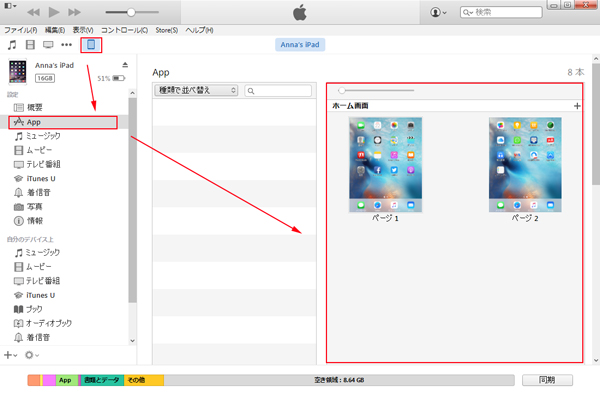
iPadをiTunesに接続
ステップ 3後で、削除したいアプリがある画面をクリックして、ホーム画面が大きく表示されます。削除したいアプリのアイコンをクリックして、アイコンの左上に「×」印が出ってきます。その「×」印をクリックして、アプリアイコンが消えます。インターフェースの右下の「適用」ボタンをクリックして、iTunesとiPadの同期がはじまります。同期が完了したら、アプリのアンインストールが終了です。
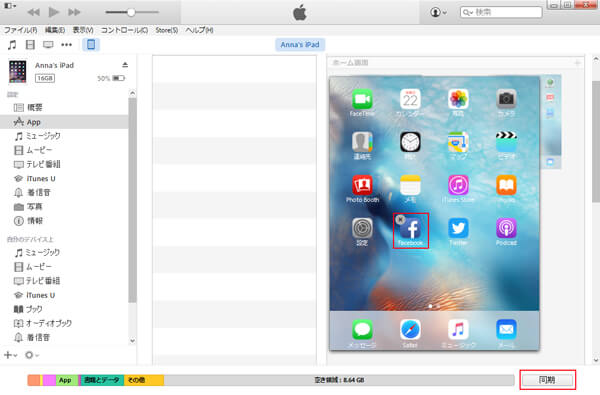
iPad アプリ 削除
以上の2つのiPad アプリ 削除方法はただiPad/iPad mini/iPad AirでのApp Storeからダウンロード・インストールされたアプリを削除でき、もともとiPadでのプリインストールされているアプリ(Safari、App Storeなど)を削除できません。
方法3:PC - 完全、永遠にiPadアプリを削除
デバイスの不具合のために、iPad アプリ 削除できない可能性があり、完全にiPadアプリを削除したいなら、FoneEraserというiPhone データ 消去ソフトを利用してください。このソフトにより、完全にiPadアプリを削除できるだけでなく、iPadで保存されている写真、連絡先、音楽、ビデオなどのデータも永遠に削除できます。データが削除された後、完全に新しいiPadになり、それに、如何なる復元ソフトで削除されたiPadアプリ、写真などデータを復活可能性がゼロです。
データ消去ソフトを利用するには、削除したいアプリを選択することなどはなく、すべての設定やコンテンツが抹消されるので、ご注意ください。では、その使い方を一緒に見てみましょう!
ステップ 1まずは、以上の「無料ダウンロード」ボタンをクリックして、このiPad アプリ 削除ソフトをダウンロード、パソコンにインストールしてください。それから、ソフトを実行します。
ステップ 2それから、アプリを削除したいiPadをパソコンに接続してください。接続完成した後、低、中、高の3つの消去モードから一番相応しい消去モードを選択してください。消去レベルが高ければ高いほど時間がかかります。ご注意ください。
ステップ 3消去モードを選択した後、「開始」ボタンをクリックして、iPadデータを削除開始します。もちろん、iPadのアプリも完全に削除されました。
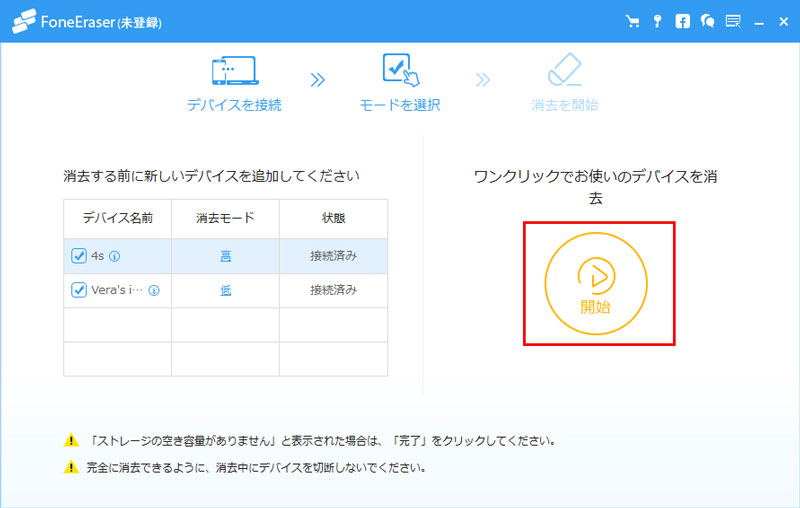
iPadデータを削除
このiPad アプリ 削除方法が非常に簡単でしょう!このソフトにより、iPodのアプリを削除できる以外、iPodの曲を削除、iPhoneの連絡先を削除することもサポートしています。ただし、データの完全消去というのは、デバイス譲り渡す時などに最適ですが、アプリなどを再び復元させるのが難しいというから、よく考えてから操作しましょう!